
Los AirPods Pro vienen con un modo de cancelación de ruido. El iPhone y el iPad lo guían a través del procedimiento de cambiar entre modos, pero la Mac no lo hace. A continuación, le mostramos cómo puede habilitar la cancelación de ruido en AirPods Pro en Mac.
Hay dos alternativas para habilitar la cancelación de ruido para AirPods Pro en Mac. Puede hacer esto usando el vástago de su AirPods Pro o el menú Volumen en su Mac.
Alternar cancelación de ruido para AirPods Pro usando la barra de menú de Mac
La forma más rápida de cambiar entre diferentes modos de control de ruido en Mac es usando el menú Volumen de la barra de menús de Mac.
Si no ve el botón Volumen en la barra de menú, puede habilitarlo desde «Preferencias del sistema». Para hacer esto, haga clic en el icono «Apple» de la barra de menú y elija la opción «Preferencias del sistema».
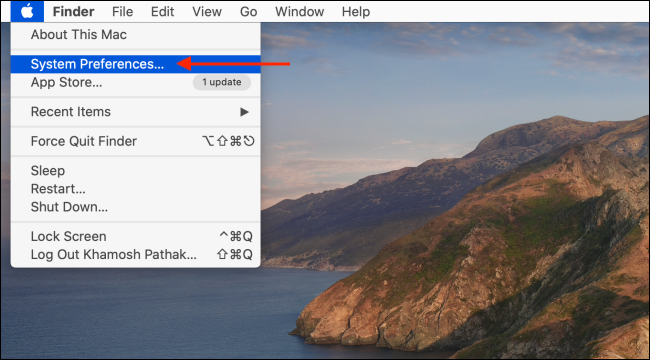
Aquí, elija la opción «Sonido».
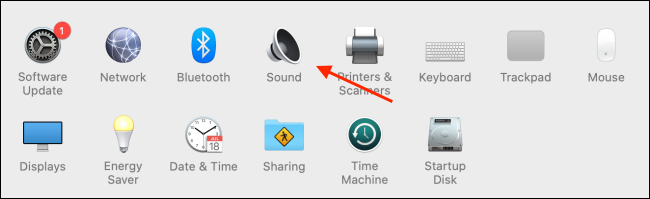
Ahora, vaya a la pestaña «Salida» y asegúrese de que «Mostrar volumen en la barra de menú» esté marcado.

Ahora, verá un icono de volumen en la barra de menú. Una vez que sus AirPods Pro estén conectados a su Mac, haga clic en el botón «Volumen» y seleccione su AirPods Pro.
Para activar el modo «Cancelación de ruido», haga clic en el icono del altavoz en la barra de menú de Mac, apunte a su AirPods Pro y seleccione «Cancelación de ruido» en el listado Control de ruido. Además puede desactivarlo o habilitar el modo de «Transparencia» haciendo clic en esas opciones.
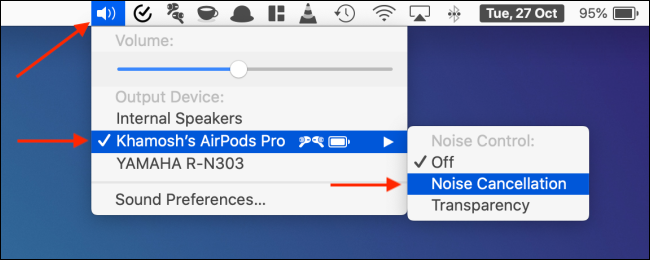
RELACIONADO: Cómo emparejar Apple AirPods Pro con cualquier dispositivo
Cómo habilitar o deshabilitar rápidamente la cancelación de ruido en AirPods Pro
A diferencia de los AirPods, los AirPods Pro no vienen con una función de doble toque. En su lugar, mantienes presionado el sensor de fuerza en el vástago del AirPods Pro. De forma predeterminada, puede mantener presionado cualquiera de los vástagos para cambiar entre los tres modos de control de ruido: Cancelación de ruido, Transparencia y Desactivado.
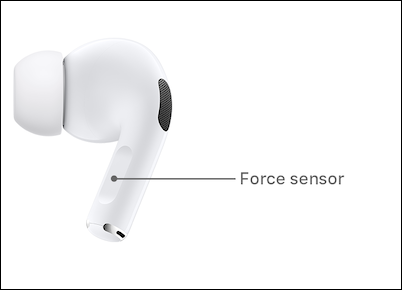
El modo Apagado es el modo normal. El modo Transparencia posibilita la entrada de sonidos ambientales junto con la reproducción, y el modo Cancelación de ruido bloquea todo el ruido.
Simplemente presione y mantenga presionado el vástago a cada lado del AirPods Pro para alternar entre los modos. En la superficie, esto parece bastante simple. Pero es factible que no le guste o no desee usar el modo Transparencia.
Hay una forma de borrar por completo el modo de transparencia del procedimiento de cambio.
Después de conectar tu AirPods Pro a tu Mac, haz un clic en el icono «Apple» de la barra de menú y elige la opción «Preferencias del sistema».
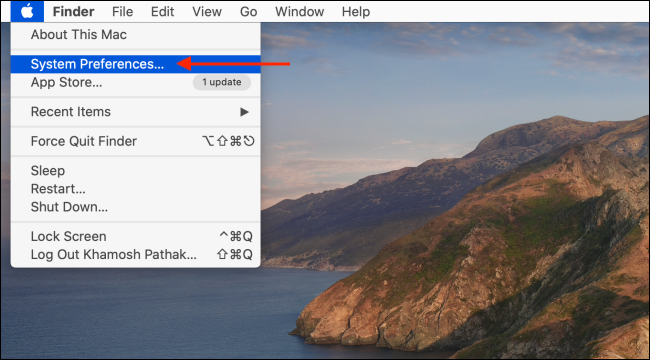
Aquí, elija la opción «Bluetooth».
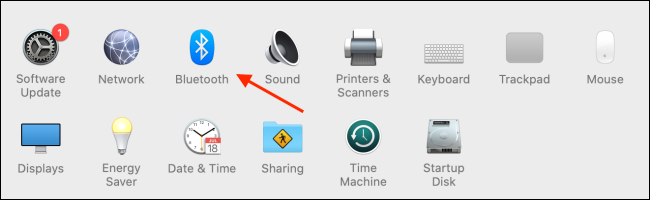
Ahora, haga clic en el botón «Opciones» junto a su AirPods Pro.
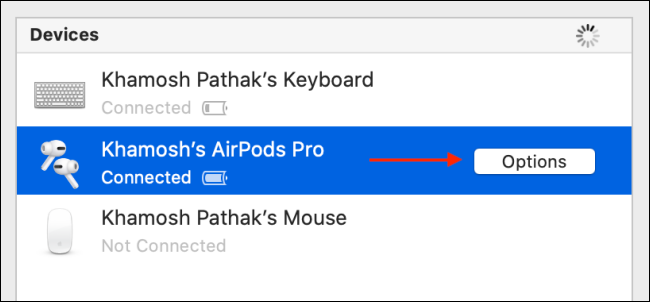
Aquí, asegúrese de que el Control de ruido esté habilitado para los AirPods Pro izquierdo, derecho o ambos.
Posteriormente, desde la sección «Control de ruido alterna entre», desactive la opción «Transparencia». Posteriormente, haga clic en el botón «Listo» para guardar las alternativas.
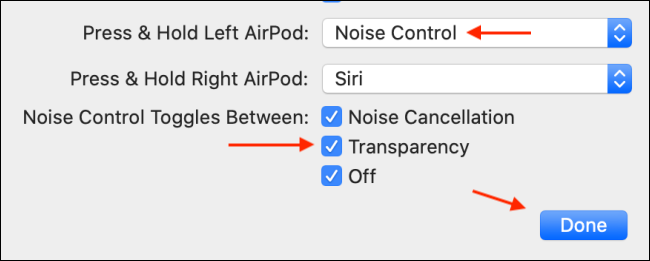
Ahora, cuando presione y mantenga presionado el sensor de fuerza en los AirPods Pro, simplemente habilite o deshabilite el modo de cancelación de ruido.
¿Eres nuevo en los AirPods Pro de Apple? Aprenda todo en nuestra guía completa de AirPods Pro.
RELACIONADO: Cómo utilizar sus AirPods y AirPods Pro: la guía completa






